Come ricevere avvisi per andare a letto in base allorario in cui è necessario svegliarsi

Come ricevere avvisi per andare a letto in base all'orario in cui è necessario svegliarsi
CaDE (CD and DVD Explorer) può indicizzare le directory sul disco rigido, oltre a indicizzare l'archivio di rimozione. Può indicizzare anche Blu-Ray, HD-DVD, CD audio, DVD video, immagini e archivi. Viene da chiedersi perché gli sviluppatori non abbiano ancora cambiato il nome dell'app.
Una volta indicizzata la tua raccolta multimediale, diventa più semplice effettuare ricerche utilizzando il potente strumento di ricerca integrato. Oltre ai contenuti multimediali, puoi utilizzarlo per indicizzare anche altri file. Per iniziare, crea una nuova raccolta CaDE.
Per gli utenti principianti: assicurarsi di inserire l'estensione .cade alla fine del nome del file quando si crea una nuova raccolta CaDE.
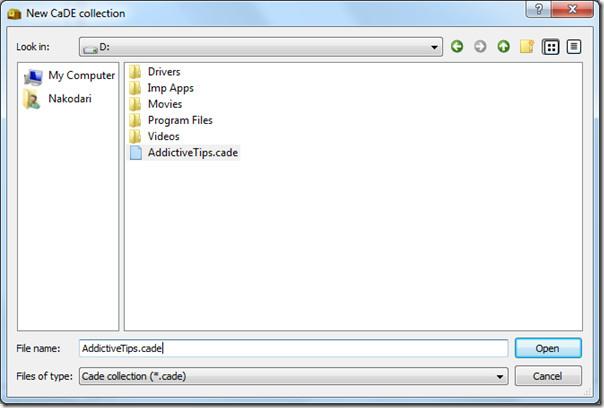
Una volta creato un nuovo progetto, inizia ad aggiungere i file multimediali. Per impostazione predefinita, la sorgente è impostata su Dispositivo CD/DVD, ma puoi selezionare qualsiasi directory (cartella) a tua scelta. Anche le sottocartelle verranno indicizzate e la raccolta apparirà nella barra laterale sinistra. Sono disponibili due plugin integrati: AudioEx e ImageEx. Il primo viene utilizzato per estrarre informazioni audio, come i tag dei file, mentre il secondo viene utilizzato per estrarre informazioni sulle immagini, come i metadati.
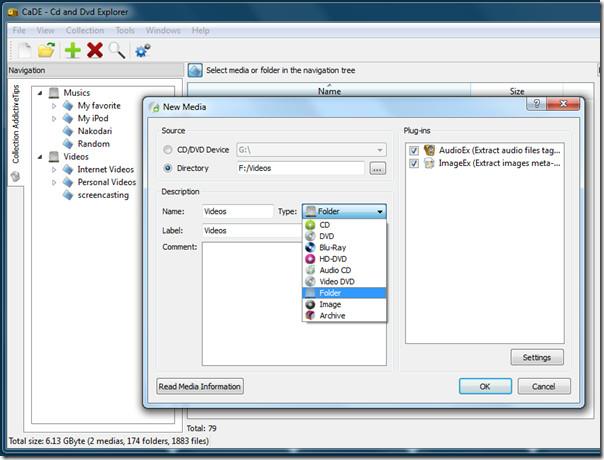
L'indicizzazione è piuttosto rapida rispetto a strumenti di categoria simile. Una volta indicizzati, è possibile sfogliare i file dalla finestra principale e visualizzare ulteriori informazioni sulla barra laterale destra.
Il modo più rapido, tuttavia, è utilizzare lo strumento di ricerca integrato. È possibile restringere la ricerca ai file corretti utilizzando filtri come dimensione, data di creazione/modifica, raccolte in cui effettuare la ricerca e l'oggetto esatto da ricercare.
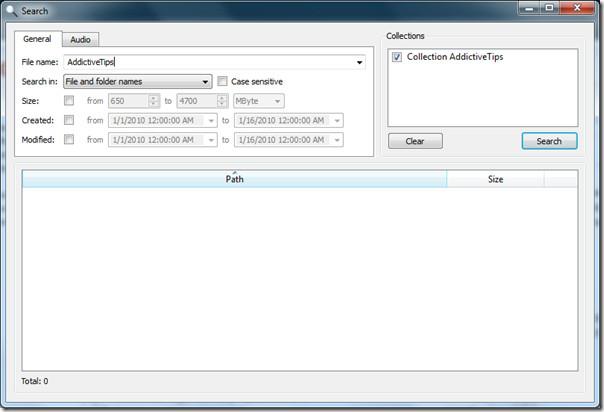
Gli utenti con una vasta collezione musicale possono rallegrarsi, poiché è disponibile una scheda specifica per la ricerca di file audio. Se cercate uno strumento specifico per indicizzare la vostra collezione di CD/DVD/Blu-Ray, potete dare un'occhiata sia a VisualCD che a BlueMirror .
È uno strumento open source e gli autori lo stanno sviluppando attivamente per apportare ulteriori miglioramenti. Gli utenti Ubuntu possono scaricare la versione per Linux, mentre è in programma una versione per Mac OS X.
Scarica CaDE (CD e DVD Explorer)
Funziona su Windows XP, Windows Vista e Windows 7.
Come ricevere avvisi per andare a letto in base all'orario in cui è necessario svegliarsi
Come spegnere il computer dal telefono
Windows Update funziona fondamentalmente in combinazione con il registro e diversi file DLL, OCX e AX. Nel caso in cui questi file si corrompano, la maggior parte delle funzionalità di
Ultimamente spuntano come funghi nuove suite di protezione del sistema, tutte dotate di un'ulteriore soluzione di rilevamento antivirus/spam e, se sei fortunato
Scopri come attivare il Bluetooth su Windows 10/11. Il Bluetooth deve essere attivo affinché i tuoi dispositivi Bluetooth funzionino correttamente. Non preoccuparti, è facile!
In precedenza, abbiamo recensito NitroPDF, un buon lettore PDF che consente anche all'utente di convertire i documenti in file PDF con opzioni come unire e dividere il PDF
Hai mai ricevuto un documento o un file di testo contenente caratteri inutili e ridondanti? Il testo contiene molti asterischi, trattini, spazi vuoti, ecc.?
Sono così tante le persone che mi hanno chiesto informazioni sulla piccola icona rettangolare di Google accanto all'Orb di avvio di Windows 7 sulla mia barra delle applicazioni che ho finalmente deciso di pubblicare questo
uTorrent è di gran lunga il client desktop più popolare per scaricare torrent. Anche se funziona perfettamente per me su Windows 7, alcune persone hanno
Tutti hanno bisogno di fare pause frequenti mentre lavorano al computer, se non si fanno pause c'è una grande possibilità che i tuoi occhi saltino fuori (ok, non saltino fuori







